Para un ahorro óptimo y para que tu iPhone se bloquee automáticamente cuando esté inactivo después de un largo periodo de tiempo, por si acaso lo dejas desbloqueado y desatendido en algún lugar.
Por otro lado, a veces no quieres que tu iPhone se bloquee automáticamente, y hay una configuración en iOS que puede evitar que ocurra. Te mostraremos cómo habilitarlo para evitar que la pantalla de tu iPhone se apague automáticamente.
¿Por qué apagarías el bloqueo automático?
Tabla y sumario del artículo
Aunque la mayoría de la gente quiere el bloqueo automático activado porque ayuda a conservar la energía y evita que las personas entrometidas encuentren su dispositivo desbloqueado y revisen sus cosas, algunos pueden optar por evitar que su dispositivo se bloquee automáticamente por varias razones.
Una de las razones más comunes tiene que ver con el mirroring, durante el cual no quieres que tu dispositivo se bloquee, ya que esto interrumpirá el flujo, obligándote a desbloquearlo de nuevo y a reiniciar el flujo de AirPlay.
Otra razón para desactivar el bloqueo automático es si lees muchos libros o sitios web en tu dispositivo y odias que la luz de fondo de la pantalla siempre se oscurezca mientras estás en medio de un intento de lectura.
Independientemente de la situación a la que se enfrente, deshabilitar el bloqueo automático es una tarea sencilla y a menudo es la solución a algunos de estos problemas comunes.
¿Cómo puedo evitar que la pantalla de mi iPhone se apague?
Si ha decidido desactivar el bloqueo automático de su dispositivo iOS, puede hacerlo siguiendo estos pasos:
1) Ejecute la aplicación Configuración desde el archivo ….
2) Abra el panel de preferencias Pantalla y brillo .
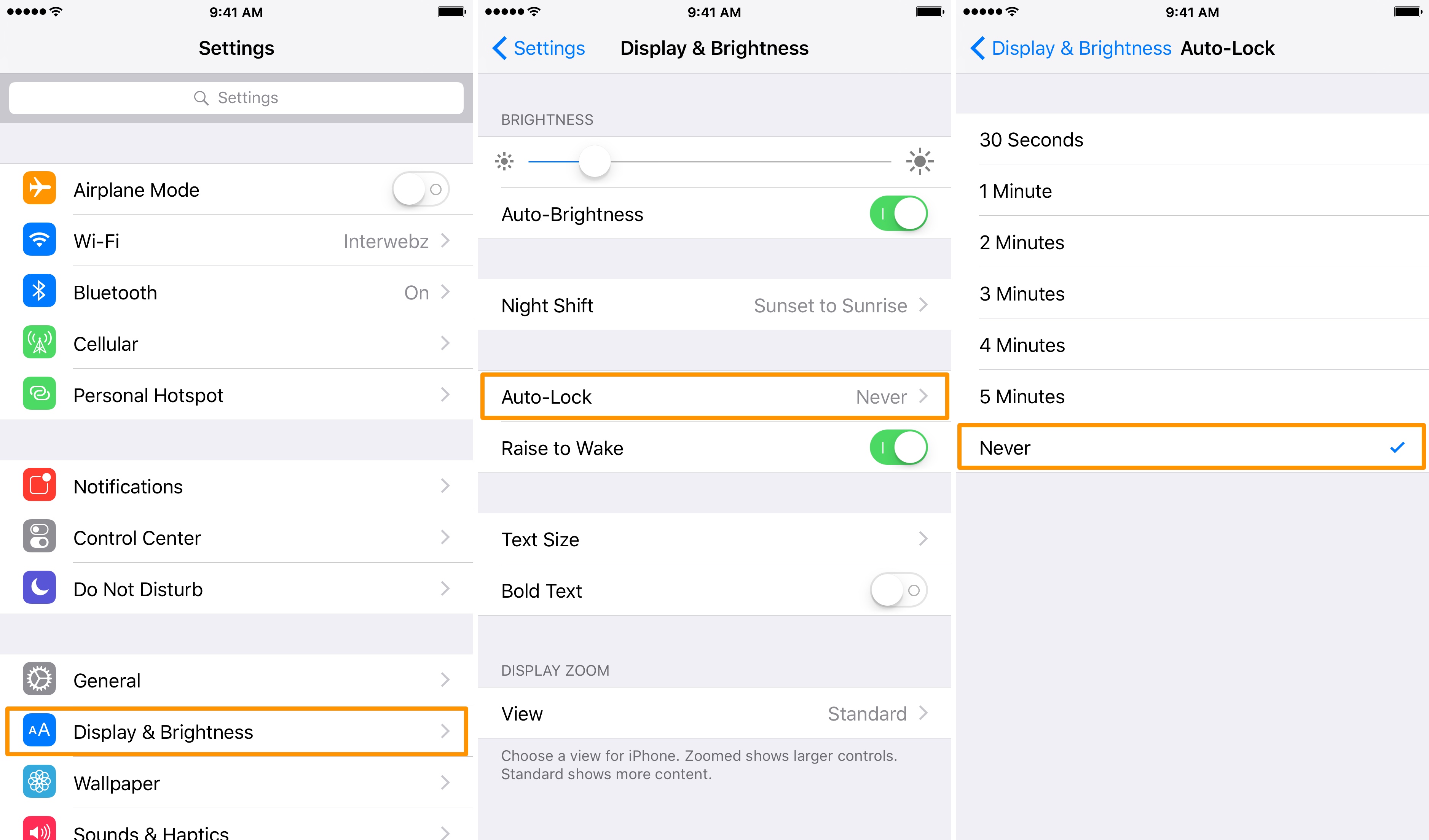
3) Pulse sobre la celda Auto-Lock .
4) Elija Nunca de la lista de opciones.
Cuando Nunca se selecciona de la lista, el dispositivo no se bloqueará automáticamente después de un período de tiempo; no importa lo que esté haciendo, si está en una aplicación, mirando la pantalla de inicio o transmitiendo por secuencias a través de AirPlay. Tenga en cuenta, sin embargo, que se oscurecerá después de unos segundos de inactividad como de costumbre, sin importar la configuración de bloqueo automático que elija.
Nota: Si cree que la configuración actual de bloqueo automático es demasiado corta y no desea evitar que el dispositivo se bloquee indefinidamente, puede elegir en su lugar un umbral de tiempo prolongado.
En general, la necesidad de desactivar el bloqueo automático se reduce a una audiencia limitada de personas en función de cómo se utiliza el dispositivo. La mayoría de los usuarios de iPhone se pueden beneficiar del bloqueo automático, por lo que, a menos que forme parte de ese grupo limitado, le recomendamos que ajuste la función a un límite de tiempo designado para que obtenga la mejor duración de la batería y seguridad del dispositivo.
Puede que también te guste:
¿Utiliza la función de bloqueo automático en su iPhone? Comparta por qué o por qué no en los comentarios a continuación.

Tengo una app de fotografía que cuando estoy haciendo un estudio es muy molesto que se esté apagando todo el tiempo. Me gustaría saber si puedo dejar el bloque automático, que es muy práctico, pero que cuando use esta app en particular no se apague.
En mi iPhone la función de auto lock aparece en gris y no como para desactivadla y dice 30 segundos no le puedo dar a ese para arreglarlo, como se hace?